Оглавление
Установлено через NuGet
PM> Install-Package Spire.PDF
Ссылки по теме
Преимущество PDF-файлов в том, что они очень интерактивны и их легко передавать, но в некоторых случаях также необходимо преобразовать PDF в изображения для встраивания в веб-страницы или отображения на некоторых платформах, которые не поддерживают формат PDF. В этой статье вы узнаете, как конвертировать PDF в форматы изображений JPG, PNG или BMP на C# и VB.NET с помощью Spire.PDF for .NET.
- Преобразование определенной страницы PDF в изображение
- Преобразование всего документа PDF в несколько изображений
Установите Spire.PDF for .NET
Для начала вам нужно добавить файлы DLL, включенные в пакет Spire.PDF для .NET, в качестве ссылок в ваш проект .NET. Файлы DLL можно загрузить по этой ссылке или установить через NuGet.
PM> Install-Package Spire.PDF
Преобразование определенной страницы PDF в изображение на C# и VB.NET
Spire.PDF for .NET предлагает метод PdfDocument.SaveAsImage() для преобразования определенной страницы PDF в изображение. Затем вы можете сохранить изображение в формате JPEG, PNG, BMP, EMF, GIF или WMF. Ниже приведены подробные шаги.
- Создайте экземпляр документа.
- Загрузите образец PDF-документа с помощью метода PdfDocument.LoadFromFile().
- Преобразуйте определенную страницу в изображение и установите разрешение изображения с помощью метода PdfDocument.SaveAsImage(int pageIndex, PdfImageType type, int dpiX, int dpiY).
- Сохраните изображение в виде файла PNG, JPG или BMP, используя метод Image.Save(string filename, ImageFormat format).
- C#
- VB.NET
using Spire.Pdf;
using Spire.Pdf.Graphics;
using System.Drawing;
using System.Drawing.Imaging;
namespace PDFtoImage
{
class Program
{
static void Main(string[] args)
{
//Create a PdfDocument instance
PdfDocument pdf = new PdfDocument();
//Load a sample PDF document
pdf.LoadFromFile("E:\\Files\\input.pdf");
//Convert the first page to an image and set the image Dpi
Image image = pdf.SaveAsImage(0, PdfImageType.Bitmap, 500, 500);
//Save the image as a JPG file
image.Save("ToJPG.jpg", ImageFormat.Jpeg);
//Save the image as a PNG file
//image.Save("ToPNG.png", ImageFormat.Png);
//Save the image as a BMP file
//image.Save("ToBMP.bmp", ImageFormat.Bmp);
}
}
}
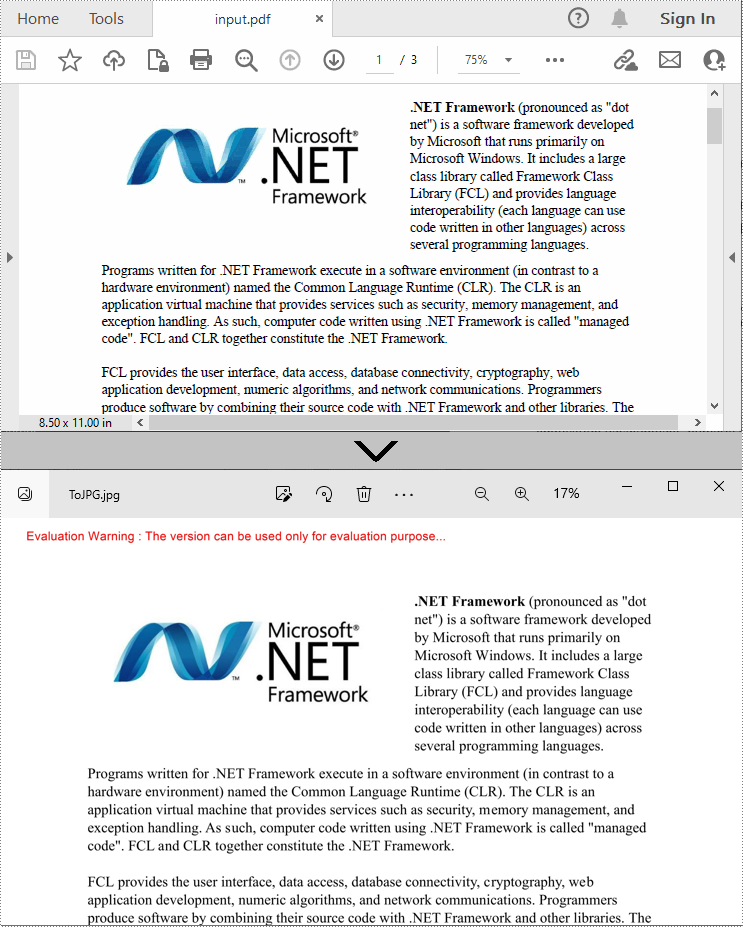
Преобразование всего документа PDF в несколько изображений в C# и VB.NET
Если вы хотите преобразовать весь документ PDF в несколько отдельных изображений, вы можете просмотреть все страницы в PDF, а затем сохранить их как изображения JPG, PNG или BMP. Ниже приведены подробные шаги.
- Создайте экземпляр PdfDocument.
- Загрузите образец PDF-документа с помощью метода PdfDocument.LoadFromFile().
- Перебрать все страницы документа и установить DPI изображения при преобразовании их в изображения с помощью метода PdfDocument.SaveAsImage(int pageIndex, PdfImageType type, int dpiX, int dpiY).
- Сохраняйте изображения в виде файлов PNG с помощью метода Image.Save().
- C#
- VB.NET
using Spire.Pdf;
using Spire.Pdf.Graphics;
using System;
using System.Drawing;
using System.Drawing.Imaging;
namespace PDFtoImage
{
class Program
{
static void Main(string[] args)
{
//Create a PdfDocument instance
PdfDocument pdf = new PdfDocument();
//Load a sample PDF document
pdf.LoadFromFile("input.pdf");
//Loop through each page in the PDF
for (int i = 0; i < pdf.Pages.Count; i++)
{
//Convert all pages to images and set the image Dpi
Image image = pdf.SaveAsImage(i, PdfImageType.Bitmap, 500, 500);
//Save images as PNG format to a specified folder
String file = String.Format("Image\\ToImage-{0}.png", i);
image.Save(file, ImageFormat.Png);
}
}
}
}
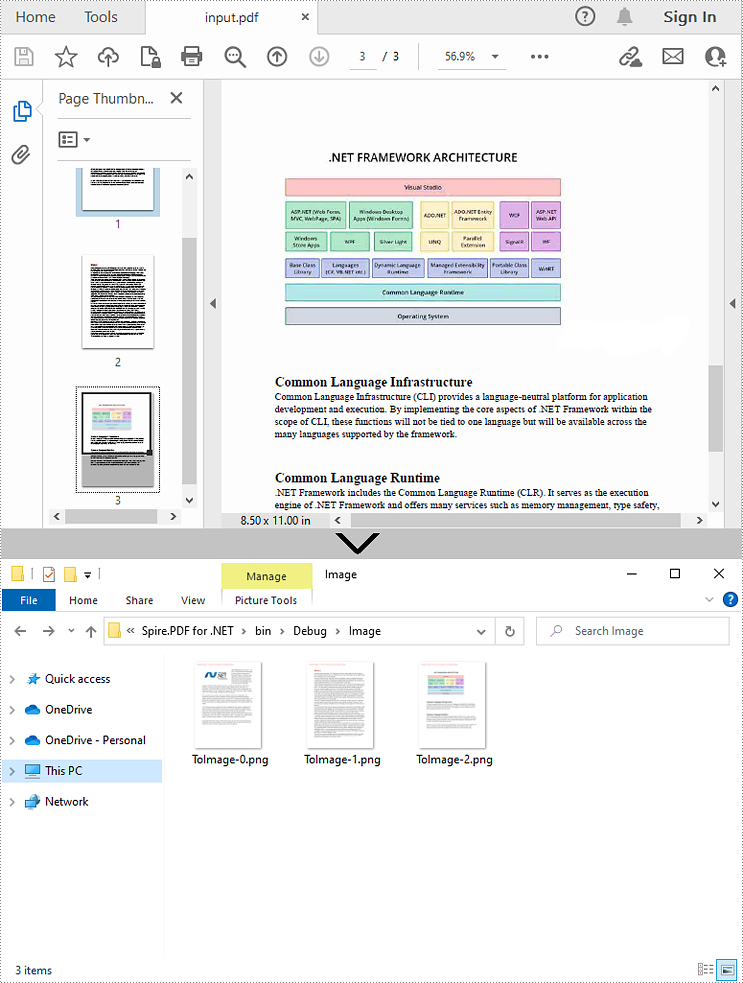
Подать заявку на временную лицензию
Если вы хотите удалить оценочное сообщение из сгенерированных документов или избавиться от функциональных ограничений, запросите для себя 30-дневную пробную лицензию.
